ie8浏览器多标签设置方法
时间:2023/8/17作者:未知来源:手揣网教程人气:
Internet Explorer,是微软公司推出的一款网页浏览器。原称Microsoft Internet Explorer(6版本以前)和Windows Internet Explorer(7、8、9、10、11版本),简称IE。在IE7以前,中文直译为“网络探路者”,但在IE7以后官方便直接俗称"IE浏览器"。2015年3月微软确认将放弃IE品牌。转而在windows 10上,Microsoft Edge取代了。微软于2015年10月宣布2016年1月起停止支持老版本IE浏览器。
 ie8浏览器多标签怎么设置?大家是不是和我一样习惯在浏览网页时在一个窗口中打开多个标签呢,那么在IE8浏览器中如何设置?下面就和小编一起来看看设置方法吧。
ie8浏览器多标签怎么设置?大家是不是和我一样习惯在浏览网页时在一个窗口中打开多个标签呢,那么在IE8浏览器中如何设置?下面就和小编一起来看看设置方法吧。
设置方法其实很简单,第1步:点击工具,第2步:选择internet选项。下图所示;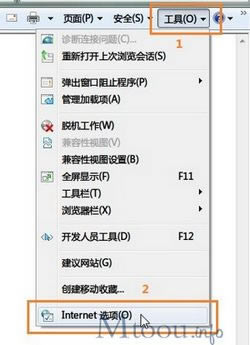
第3步:选择选项卡的设置。
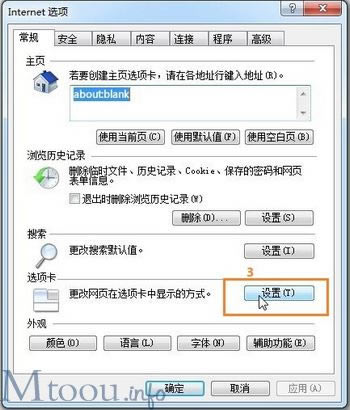
第4步:也是关键的一步,选择遇到弹出窗口时,始终在新选项卡中打开弹出窗口
另外还有第5项设置,可以按用户习惯,即从“位于以下位置的其他程序打开链接时”,默认是从当前选项卡或窗口,我个人喜欢设置为当前窗口中的新选项卡,这样设置后,从QQ进入QQ信箱,就不会覆盖掉当前页面了,它会新建一个标签页来打开邮箱。
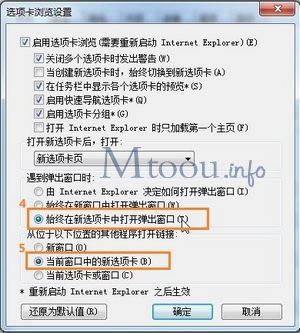
上图的设置选完后点击确定并重启你的internet Explorer(IE浏览器,即你使用的IE8)即可在打开网页的时候实现在一个浏览器窗口中以标签的形式打开多个网页了,即:当前窗口中打开新选项卡。
推荐软件下载:ie8浏览器(internet explorer8.0) 点击下载
提示:浏览器部落网站更多ie浏览器相关信息请进入ie浏览器栏目(http://www.pcbrowse.cn/iebrowse.html)查看。高速上网,就用ie浏览器!ie浏览器独创预取引擎技术,引领新的上网速度革命,给您带来秒开网页的超快体验。简洁时尚的界面,为您献上一场极致的视觉盛宴。软件下载: